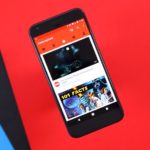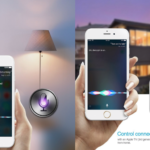HomePodで、iOS 12以降の目玉機能の一つはHomePodに複数のタイマー設定が可能な事です。以前は、HomePodで同時に1つのタイマーしか設定できませんでした。今回は、HomePodに同時に複数のタイマーを設定する方法をご紹介します。
HomePodで同時に複数のタイマーを設定する方法
- HomePodのSiriを呼び出すには、「Hey Siri」と言うか、上面をタップして長押しします。
- タイマーを設定‘するときにタイマーに名前をつける事ができます。例えば、”コーヒータイマーを5分に設定 “などです。
- 2つ目以降のタイマーの設定には上記の手順ですべてのタイマーに別の名前を設定すると、HomePodは別々のタイマーとして取扱する事ができます。
タイマーを確認するには、Siriに「(各タイマーの名前)は後何分か教えて」と言うだけで確認が可能です。タイマーを1つだけ設定している場合は、タイマーの名前を省略して「あと何分?」聞くだけで確認ができます。